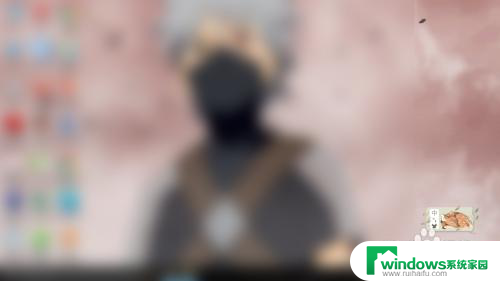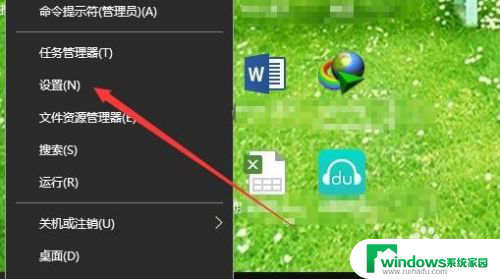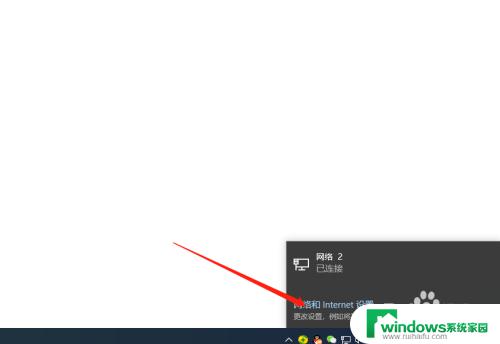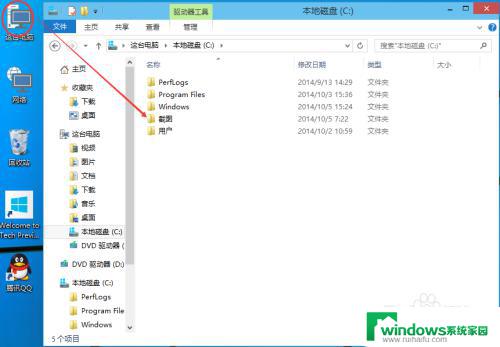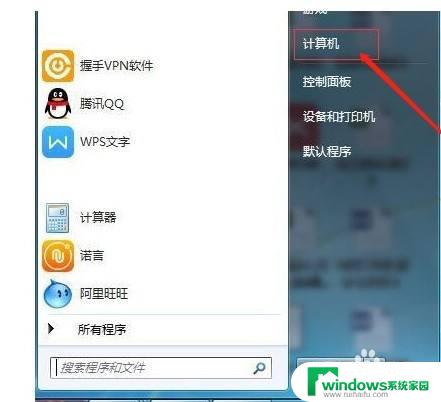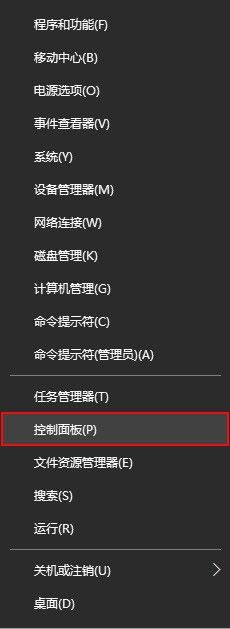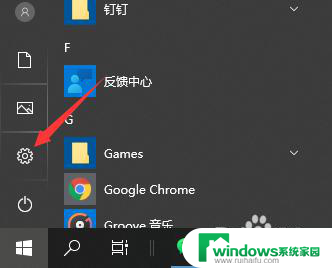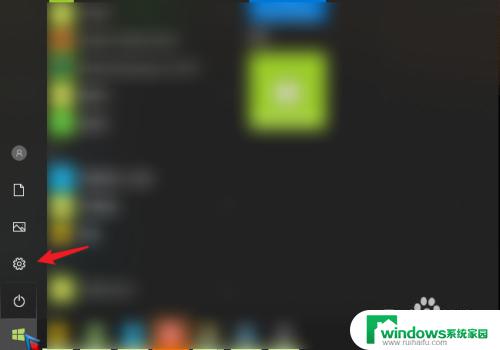打印机共享取消密码保护 win10系统打印机共享删除密码怎么设置
在使用Windows 10操作系统时,我们经常需要将打印机共享给其他设备使用,有时候我们可能会遇到一个问题,那就是打印机共享设置了密码保护,而我们却忘记了密码。这个问题让我们无法顺利取消打印机共享或删除密码。对于Win10系统中的打印机共享取消密码保护,我们应该如何设置呢?接下来我们将探讨解决这个问题的方法。
具体步骤:
1.win10的系统界面和win7的界面有很大的不同,找“我的电脑”就很费劲。
进入正题,如图win10打开“开始”键,有个"文件资源管理器",点击打开。
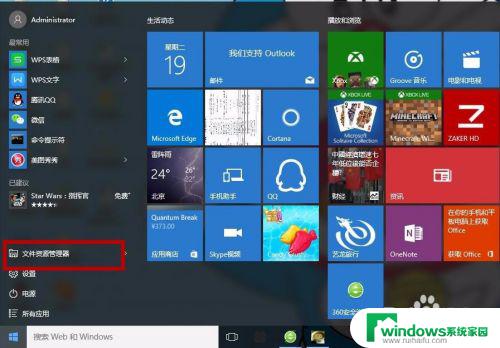
2.打开后有个此电脑选项,如图红框内。点击“右键”,有个”管理“选项,点击打开,进去管理界面。
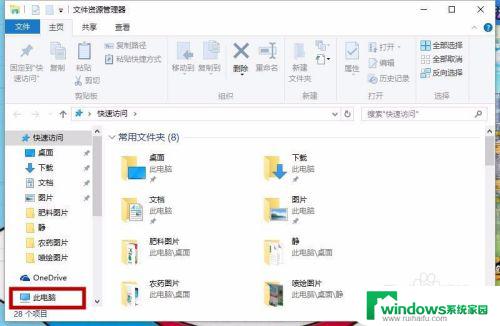
3.在计算机管理下方有个“本地用户和组“点击打开
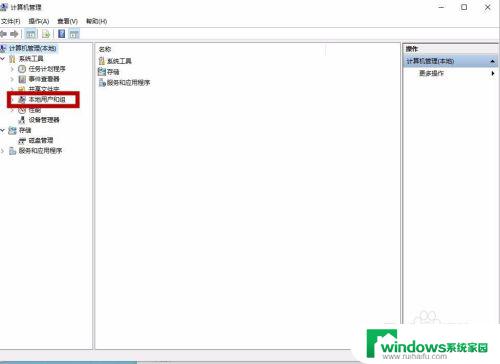
4.“本地用户和组“点开后,里面有个”用户“选项,点击打开
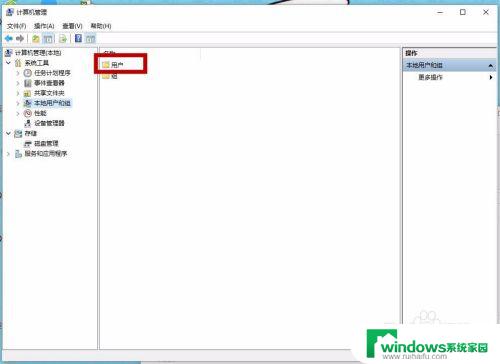
5.点开”用户“选项后,有个”guest“选项,点击打开
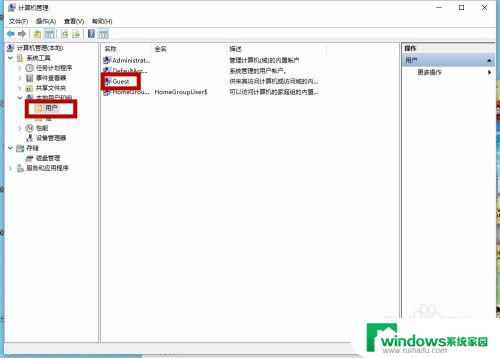
6.打开后的界面,如图所示。把”描述“内容删除,把红色√删除。点击”应用“,然后点击”保存“。
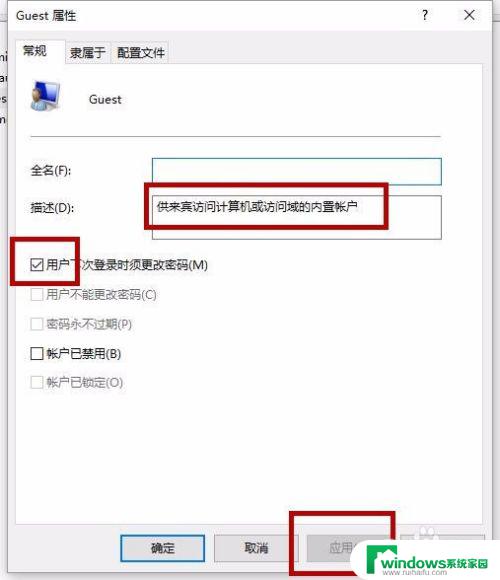
7.然后回到”guest“界面,从新打开。检查是否出现如图界面,如果出现就是设置成功,就可以去链接打印机了。

以上是取消打印机共享密码保护的全部内容,如果有需要的用户,可以按照这些步骤进行操作,希望这对大家有所帮助。